Správa nastavení aplikácií riadených modelom v návrhárovi aplikácií
Nastavenia aplikácie definujú dôležité podrobnosti o aplikácii, akým je názov. Nastavenia aplikácie môžete nastaviť pri vytváraní aplikácie. Ak chcete neskôr zmeniť nastavenia aplikácie, urobíte tak v návrhárovi aplikácie.
Ak chcete aktivovať zmenu nastavení aplikácie, musíte vybrať možnosť Zverejniť .
V návrhárovi aplikácie na ľavej table v časti Aplikácie v časti Stránky. Alebo vyberte Nastavenia na paneli príkazov.
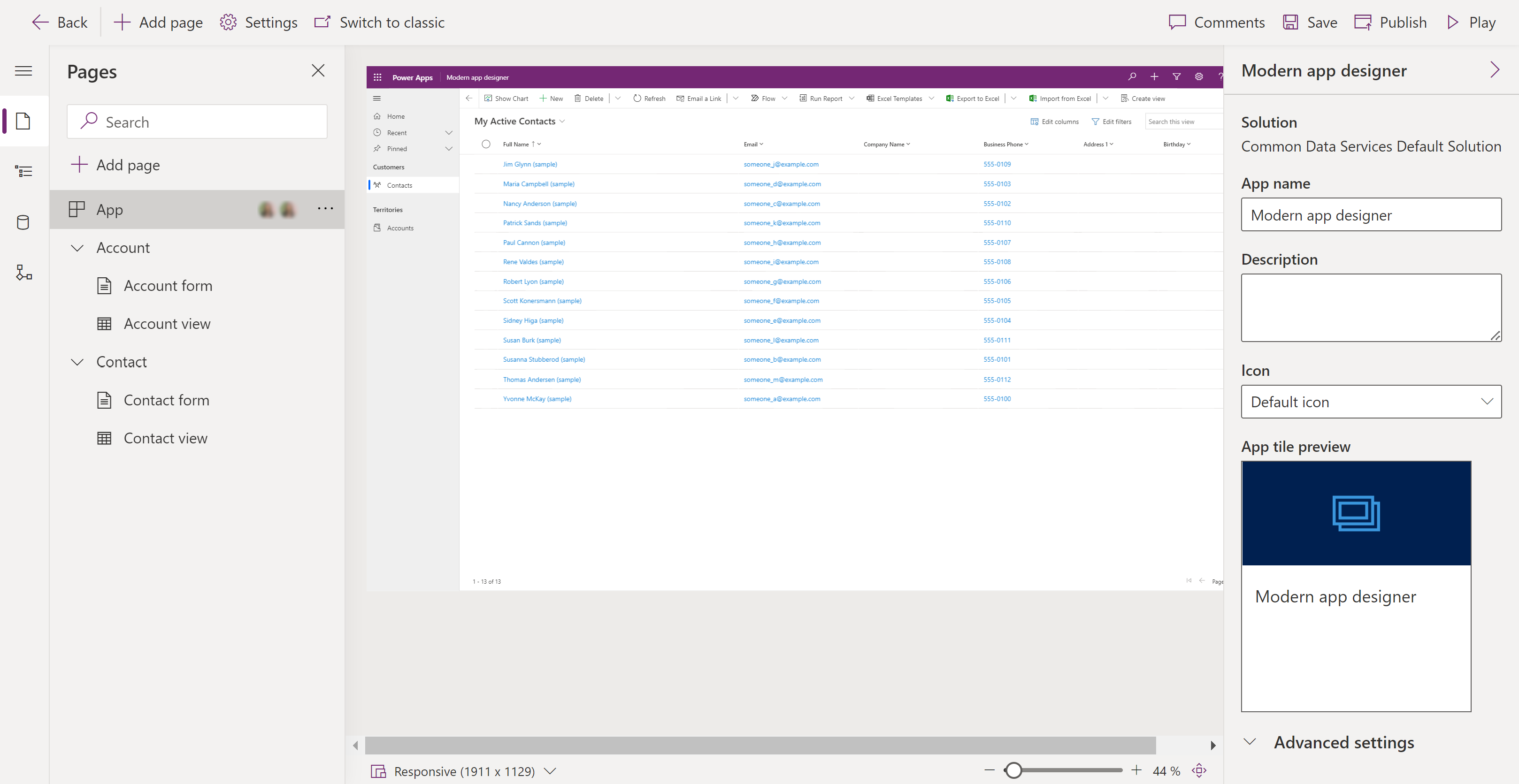
Podľa potreby si zobrazte a zmeňte informácie:
Plocha Nastavenie Description Všeobecné Riešenie Vlastnosť iba na čítanie, ktorá zobrazuje názov riešenia, kde sa aplikácia nachádza. Všeobecné Názov aplikácie Vlastný názov aplikácie. Všeobecné Opis Popis aplikácie (voliteľné). Všeobecné Ikona Zmeňte ikonu aplikácie stlačením možnosti Ikona výberu, na prehliadanie a výber webového zdroja obrázkov. Táto ikona sa zobrazuje na dlaždici ukážky aplikácie. Viac informácií: Vytvorenie alebo úprava webových zdrojov modelom riadenej aplikácie na rozšírenie aplikácie Rozšírené nastavenia Jednoznačný názov Vlastnosť iba na čítanie, ktorá zobrazuje jedinečný názov aplikácie vrátane predpony vydavateľa. Rozšírené nastavenia Uvítacia stránka Táto možnosť umožňuje tvorcovi si vybrať z webových zdrojov dostupných vo vašej organizácii. Vytvorené uvítacie stránky obsahujú informácie užitočné pre používateľov, ako sú odkazy na videá, pokyny na inováciu alebo informácie o začatí. Uvítacia stránka sa zobrazí po otvorení aplikácie. Používatelia môžu vybrať Nezobrazovať túto uvítaciu obrazovku nabudúce na uvítacej stránke a vypnúť stránku, takže sa nebude zobrazovať pri ďalšom spustení aplikácie. Všimnite si, že možnosť Nezobrazovať túto uvítaciu obrazovku nabudúce je nastavenie na úrovni používateľa, a nemôže byť riadené správcom ani tvorcami aplikácií. Viac informácií: Vytvorenie alebo úprava webových zdrojov modelom riadenej aplikácie na rozšírenie aplikácie Rozšírené nastavenia Primárny mobilný prehrávač Určuje, z ktorého mobilného prehrávača chcete, aby bola aplikácia riadená modelom dostupná. Predvolene je vybratá možnosť Power Apps mobile. Ak napríklad chcete, aby bola modelom riadená aplikácia dostupná len z mobilnej aplikácie Dynamics 365 Sales, vyberte Dynamics 365 Sales.
- Power Apps Mobile. Ďalšie informácie: Používanie modelom riadených aplikácií v službe Power Apps mobile
- Dynamics 365 Sales. Viac informácií: Prehľad mobilnej aplikácie Dynamics 365 Sales
- Field Service (Dynamics 365). Viac informácií: Prehľad mobilnej aplikácie Field Service (Dynamics 365)Uložte a Zverejnite aplikáciu.
Funkcie
Keď stlačíte možnosť Nastavenia na paneli príkazov, stlačte Vlastnosti, čím povolíte alebo zakážete funkcie aplikácie riadenej modelom.
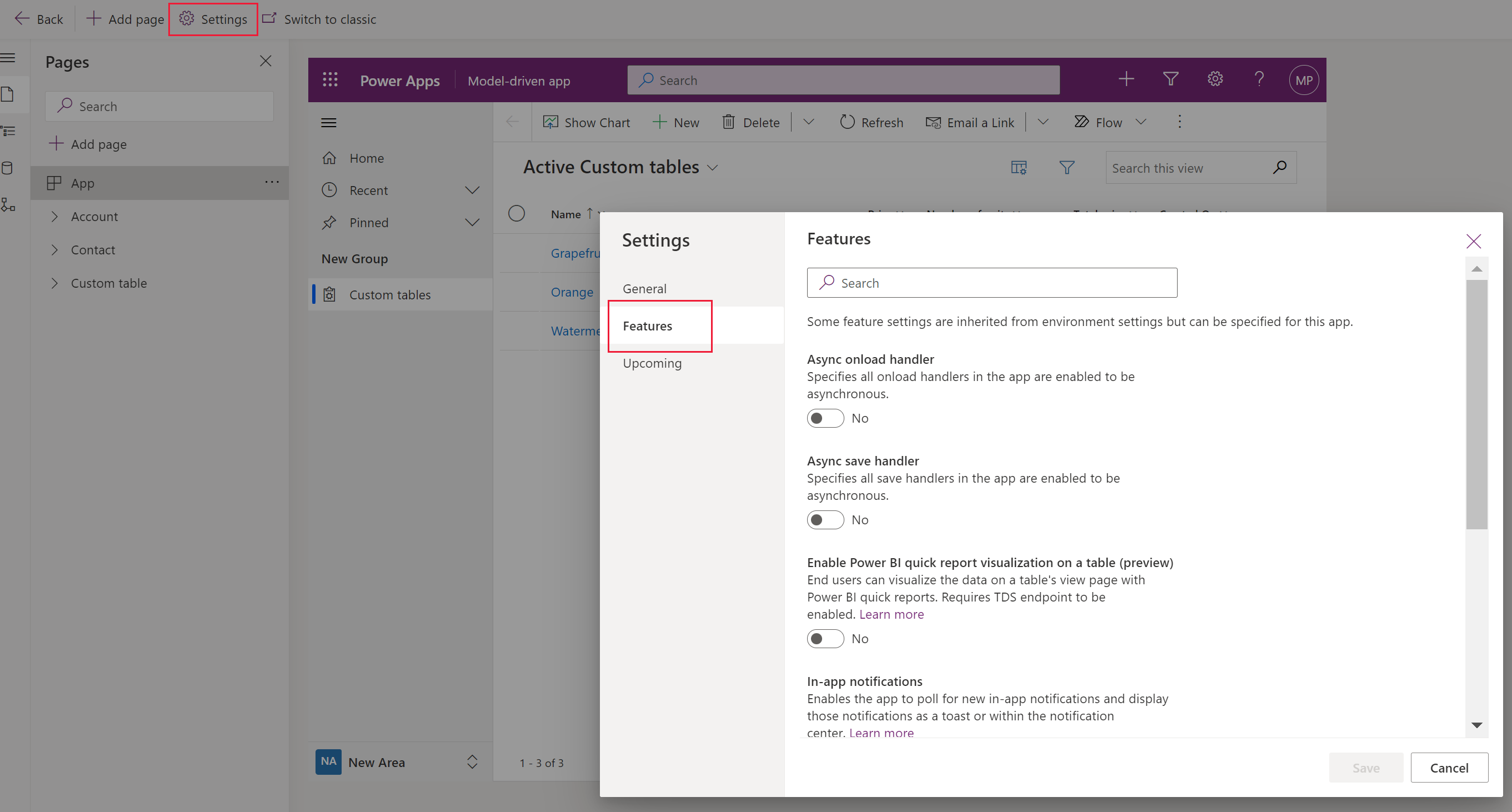
Tu je niekoľko funkcií dostupných pre tvorcov aplikácií:
- Povoliť vizualizáciu rýchlej zostavy služby Power BI v tabuľke. Táto funkcia, ktorá je predvolene povolená, umožňuje používateľom aplikácie vytvoriť Power BI rýchly prehľad z tabuľkového zobrazenia výberom príkazu Vizualizovať toto zobrazenie v príkaze aplikácie bar. Ďalšie informácie: Vizualizácia údajov v zobrazení pomocou služby Power BI
- Oznámenia v rámci aplikácie. Keď je táto možnosť povolená, aplikácia sa pýta na nové upozornenia v aplikácii a zobrazuje ich. Ďalšie informácie: Odoslanie oznámení v aplikácií v rámci modelom riadených aplikáciách
- Uzamknite karty v hornej časti formulárov na mobiloch a tabletoch. Keď je táto možnosť povolená, karty zostávajú viditeľné v hornej časti formulára, zatiaľ čo používatelia posúvajú údaje vo formulári. Ďalšie informácie: Zamknite karty v hornej časti formulárov
- Zlepšenia zadávania príkazov v mobilných zariadeniach. Keď je povolená, optimalizuje panel príkazov pre telefón a tablet a poskytuje používateľom jednoduchý prístup ku kontextovým príkazom, čo pomáha zvyšovať produktivitu a spokojnosť. Ďalšie informácie: Vylepšenia ovládania mobilných zariadení
- Nastavenie režimu offline z návrhára aplikácií. Povoľte svoju aplikáciu na použitie offline
- Optimalizácia tabletu pre panel príkazov. Keď je povolená, nahradí natívny panel príkazov v spodnej časti obrazovky panelom webových príkazov umiestneným v hornej časti obrazovky na tabletoch. Viac informácií: Optimalizácia tabletu pre panel príkazov
- Vyskúšajte nový vzhľad. Táto funkcia, ktorá je v predvolenom nastavení povolená, zobrazuje koncovým používateľom prepínač „Vyskúšať nový vzhľad“, aby povolili nové prostredie. Koncoví používatelia môžu kedykoľvek prejsť späť. Ďalšie informácie: Moderný, svieži vzhľad aplikácií riadených modelom
Nadchádzajúce
[Táto téma je predbežnou dokumentáciou a môže sa zmeniť.]
Na karte Nadchádzajúce sa zobrazujú aktuálne dostupné funkcie ukážky:
Dôležité
Funkcie ukážky nie sú určené na produkčné účely a môžu mať obmedzenú funkčnosť. Tieto funkcie sú k dispozícii pred oficiálnym vydaním, aby k nim mohli zákazníci získať rýchly prístup a poskytnúť odozvu.
- Vyberte režim offline, ktorý chcete použiť vo svojej aplikácii. Keď je táto možnosť povolená, používatelia môžu pokračovať v práci v modelom riadenej aplikácii, keď sú offline. Ďalšie informácie: Prehľad v režime offline pre mobil (ukážka)
Známe obmedzenia
Nasledujúce vlastnosti aplikácie nie je možné upraviť v návrhárovi aplikácií:
- Prípona URL adresy aplikácie
- Spravovanie aplikácie
- Povoliť Mobile Offline
- Profily služby Mobile Offline
Pozrite si tiež
Vytvorenie alebo úprava aplikácie
Poznámka
Môžete nás informovať o svojich voľbách jazyka pre dokumentáciu? Absolvujte krátky prieskum. (upozorňujeme, že tento prieskum je v angličtine)
Prieskum bude trvať približne sedem minút. Nezhromažďujú sa žiadne osobné údaje (vyhlásenie o používaní osobných údajov).
Pripomienky
Pripravujeme: V priebehu roka 2024 postupne zrušíme službu Problémy v službe GitHub ako mechanizmus pripomienok týkajúcich sa obsahu a nahradíme ju novým systémom pripomienok. Ďalšie informácie nájdete na stránke: https://aka.ms/ContentUserFeedback.
Odoslať a zobraziť pripomienky pre